Метод оновлення вашої версії ядра Linux на Debian 10:
Для оновлення версії ядра Linux у Debian 10 потрібно виконати наступні чотири кроки:
Крок 1. Перевірка поточної версії ядра на Debian 10:
По-перше, вам слід перевірити поточну версію ядра, встановленого у вашій системі Debian 10, щоб переконатися, чи оновлене воно чи не пізніше. Для перевірки поточної версії ядра в Debian 10 вам доведеться виконати команду, зазначену нижче:
$ uname -sr
Наразі встановленою версією ядра в нашій системі Debian 10 є Linux 4.19.0-9-amd64, як показано на наступному зображенні:

Крок 2. Оновіть систему Debian 10:
Вам також потрібно оновити систему Debian 10 перед оновленням її версії ядра. Ваша система зверне увагу на доступні оновлення ядра та позначить їх для встановлення, оновивши їх. Ви можете оновити систему Debian 10 за допомогою наведеної нижче команди:
$ sudo apt-get update
Коли всі необхідні пакети у вашій системі Debian 10 будуть оновлені, ця команда завершить своє виконання, як показано на наступному зображенні:
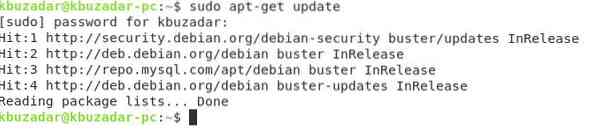
Крок No3: Оновіть ядро в Debian 10:
Тепер ми нарешті можемо спробувати оновити нашу версію ядра Linux у Debian 10 за допомогою команди, показаної нижче:
$ sudo apt-get dist-upgradeМи використовували параметр “dist” із командою “upgrade”, щоб розумно керувати процесом модернізації, встановлюючи необхідні пакунки та одночасно видаляючи нерелевантні.

Під час виконання цієї команди вас попросять підтвердити цю дію, оскільки це займе додатковий простір у вашій системі. Ви можете підтвердити процес підвищення градації, натиснувши клавішу “Y”, а потім натиснувши клавішу Enter, як показано на наступному зображенні:
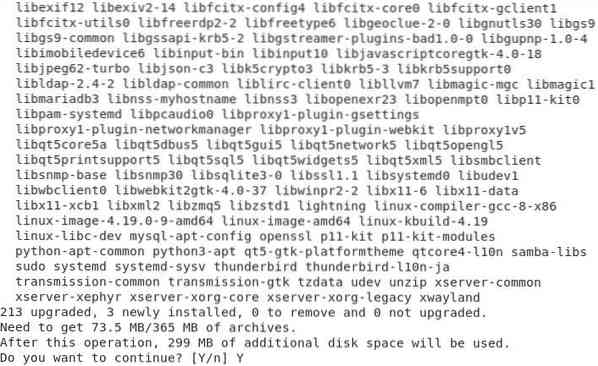
Коли процес оновлення завершиться, версія ядра Linux у вашій системі Debian 10 також буде оновлена.
Крок No4: Перевірте оновлення версії ядра в Debian 10:
Щоб перевірити, оновлена версія ядра у вашій системі Debian 10 чи ні, ви можете ще раз запустити команду “uname -sr”, і ви зможете помітити зміну версії ядра у порівнянні з попереднім часом. Однак у нашому випадку ми вже мали останню версію ядра, встановлену на нашій системі Debian 10. Ось чому ми не змогли його вдосконалити далі і отримали ту саму версію ядра, що і вивід команди “uname -sr”, яку ми отримували раніше. Це показано на зображенні нижче:

Висновок:
Пройшовши процедуру, описану в цій статті, ви можете зручно оновити версію ядра Linux у Debian 10 у будь-який час. Настійно рекомендуємо постійно повторювати цей процес через регулярні проміжки часу для належного функціонування вашої системи Debian 10.
 Phenquestions
Phenquestions


